

云考场专业版是一款专业的线上云考试软件。近年来,受疫情影响,许多地区出于对学生上学及教育等方面的考量,研发出这类专业线上考试软件。该软件设有多种不同的考试工作台,方便后台老师进行监督。这款考试app能够在线绑定学生参加考试,如今云考试已逐渐成为主流。有需要的朋友不妨来了解一下!
1、将考生的现场情况全方位、同步、高清地传到考官端,实现见“屏”如“面”。
2、云考场专门借助考试场景下的多方视频互动功能,使考生与考官能够在线上实现“零距离”沟通。
3、在整个过程中进行录像,并同步将其传输至云端存储。如此一来,考试的全过程都有记录可依,能够确保考试的公平与公正,切实维护每一位考生的合法权益。
在监控范围内是可以看到的
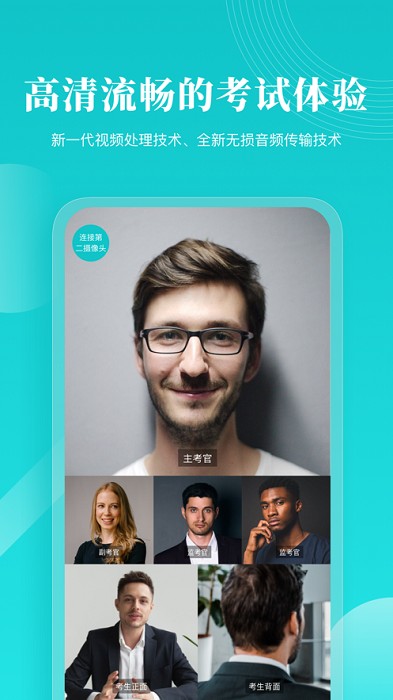
登录
a. 打开App,输入手机号和验证码
b. 选择学校学院
选择考试业务
a. 考生或许拥有多项考试业务,需由考生自行选择进入哪项业务开展考试,且该选择过程在监控范围内是能够被看到的。
选择专业
b. 若考生报考多个专业,系统将弹出专业选择窗口,考生只需选择想要进入的专业。若考生仅报考一个专业,便无需进行专业选择。
缴费
a. 当专业需要缴费时,会显示考生的缴费状态,不需要收费则不显示
b. 若未缴费,考生需要点击“去缴费”按钮进行缴费
c. 考生使用 微信 扫描二维码即可
d. 完成支付后,请点击“支付完成”按钮。若系统检测到您已支付成功,即可进入该专业。
e. 若考生已支付,但仍提示未交费,可能是网速原因导致,请稍后再登录查看
查看公告
a. 进入专业后可看到“学校公告”、“学院公告”
1.7考生信息审核
a. 考生能够上传学校规定需提交的资料,以便管理员进行审核,可上传的资料类型包括图片、视频、文件等(倘若该考试业务未设置考生信息审核功能,此模块将不会显示)
核对考场
a. 查阅考场相关信息,涵盖考场类型、各科目考试时间、科目名称、科目介绍以及考试类型等。要是存在疑问,需及时与学校管理员取得联系。
b. 面试、笔试、上传视频均可使用App加入第一机位或第二机位
考中
进入考试房间
在线面试
选择加入第一机位
根据业务流程进行相应的步骤
签约考试承诺书
考前需要阅读并同意考试承诺书(若考试流程中没有设置该步骤则不会显示)
进入考场
人脸识别
a. 点击“进入考场”按钮,若考场开启了人脸识别功能,就需要进行人脸识别认证(若考场未开启人脸识别功能,则不会显示相关内容)
b. 阅读人脸识别须知
c. 进行活体检测和人脸识别认证
d. 若认证通过可进入下一步,若认证失败可重试或进入下一步
进入候考区
a. 当之前的步骤都进行完毕后,考生可以点击进入考场
b. 考生先进入候考区与候考官交流
加入第二摄像头
a. 在第一摄像头画面上点击“连接第二摄像头”按钮,会显示二维码
b. 使用第二部手机打开“云考场”App,并点击“扫描二维码”按钮扫描该二维码
c. 也可在登录后选择“第二摄像头”加入考场
进入考场
a. 当轮到该生进行面试时,该生在候考区会收到面试邀请
b. 点击开始面试按钮,考生会从候考区切换到考场进行面试
c. 查看考题:老师会下发考题,考生可以点击“查看题目”按钮查看,支持全屏查看
考场结束
a. 面试结束时,考生会收到面试结束提醒
在线考试
远程面试
云端存证
网友评论
网名(您的评论需要经过审核才能显示) 回复 [ ] 楼取消回复